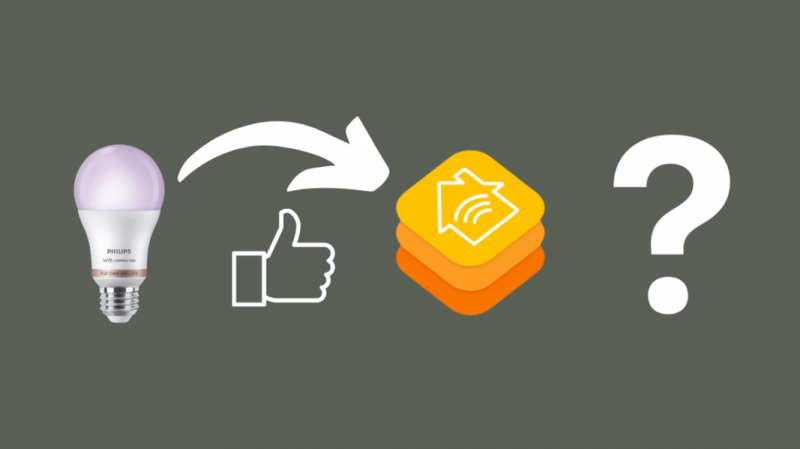Man kā viedās mājas nerdim patīk pārbaudīt jaunas tehnoloģijas un meklēt veidus, kā uzlabot savu viedo māju.
Es izveidoju savu viedo māju uz savas izvēlētās platformas Apple HomeKit. Kādu dienu, ejot pa eju Home Depot, es uzdūros Philips Wiz.
Spuldze izskatījās kā pieejama Philips Hue spuldžu versija, kas man jau bija mājās, un uz iepakojuma bija logotips “darbojas ar Siri”.
Nolēmu to pamocīt. Tomēr, kad es atgriezos mājās, es biju šokēts, kad sapratu, ka darbs ar Siri nenozīmē, ka tas darbosies ar HomeKit.
Tomēr, tā kā esmu jau pievienojis Hue spuldzes savam Apple Home, es biju pārliecināts, ka varēšu panākt, lai Philips Wiz darbotos ar HomeKit.
Philips Wiz darbojas ar HomeKit, izmantojot Homebridge. Tas izveido tiltu starp viedierīci un jau iestatīto Apple Home. Datorā vai centrmezglā iestatiet Homebridge serveri un konfigurējiet ierīci. Tagad varat pievienot savu Philips Wiz HomeKit, izmantojot Home App.
Vai Philips Wiz sākotnēji atbalsta HomeKit?
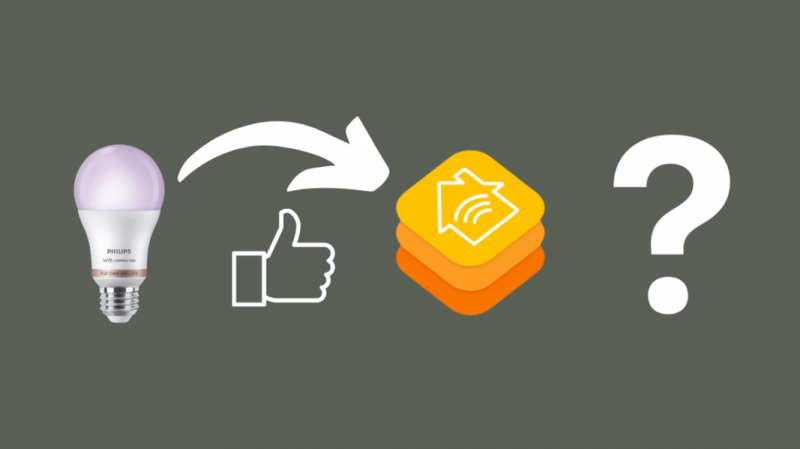
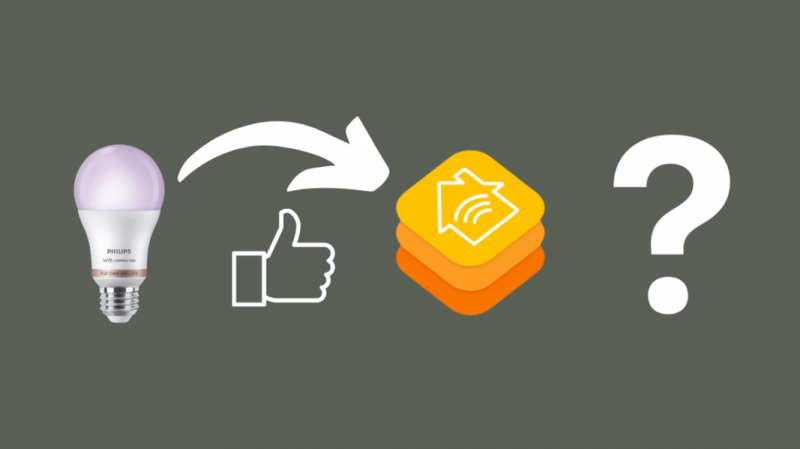
Philips Wiz LED spuldze sākotnēji nav aprīkota ar HomeKit integrācijas iespējām.
Tas ir aprīkots ar Siri atbalstu, kas nozīmē, ka varat to kontrolēt, izmantojot savu iPhone vai iPad, taču nevarat izmantot HomeKit, lai aktivizētu automatizāciju.
Lielākā daļa ražotāju atsakās pievienot HomeKit atbalstu savām ierīcēm papildu programmatūras un aparatūras izmaksu dēļ.
Apple pieprasa ražotājiem pievienot ierīcei šifrēšanas mikroshēmojumu kopā ar dažām programmatūras izmaiņām. Šīs prasības ir saistītas ar cenu, kas rada augstāku mazumtirdzniecības cenu.
Kā integrēt Philips Wiz ar HomeKit?
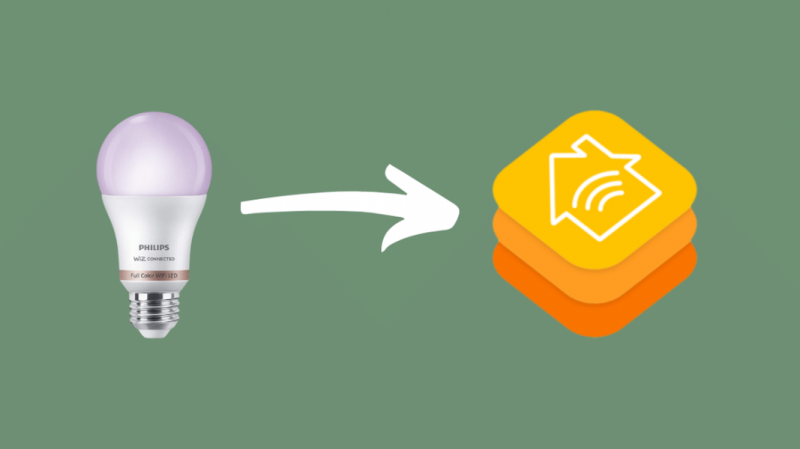
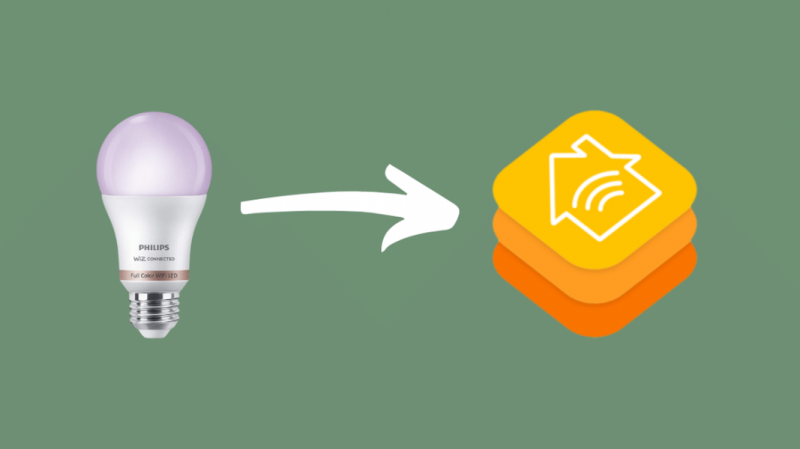
Tā kā Philips Wiz netiek nodrošināts HomeKit atbalsts, vienīgais veids, kā to integrēt ar Apple Home, ir Homebridge vai HOOBS (Homebridge out of box) izmantošana.
Serveris darbojas kā tilts starp ierīcēm, kas nav saderīgas ar HomeKit, un jūsu Apple Home.
Ir divas metodes, kā konfigurēt Philips Wiz ar HomeKit:
- Homebridge izmantošana datorā.
- Homebridge izmantošana centrmezglā.
Abu metožu plusus un mīnusus esmu minējis vēlāk rakstā. Turpiniet lasīt.
Kas ir Homebridge?
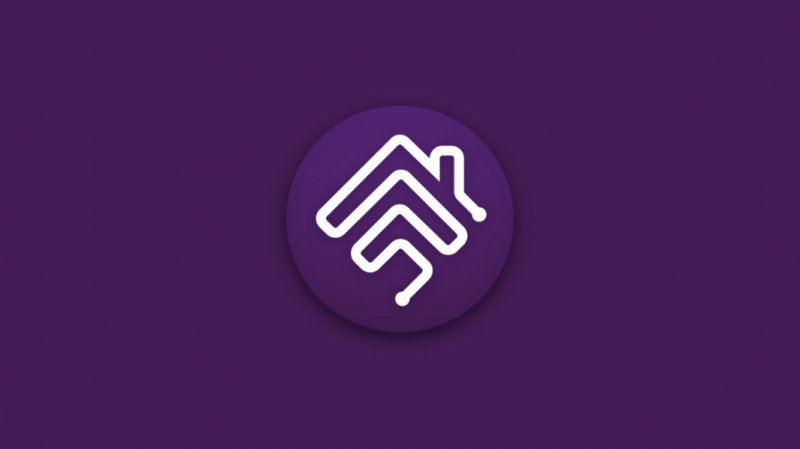
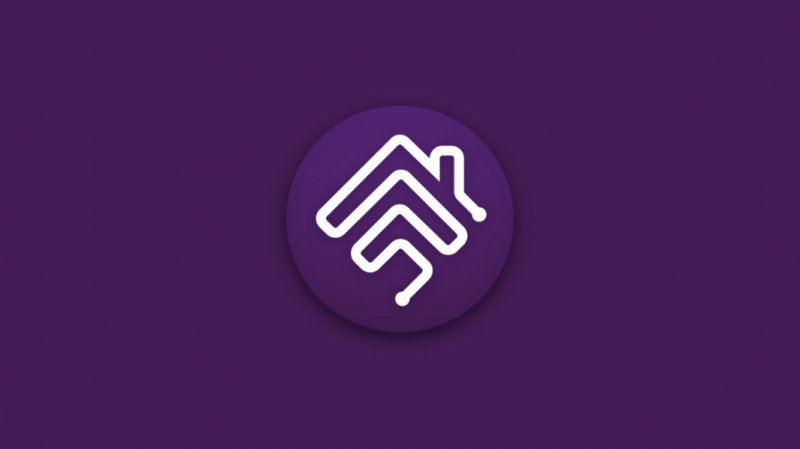
Kā minēts, Homebridge ir platforma, kas veido tiltu starp produktiem, kuriem nav Apple HomeKit un Apple Home atbalsts.
Tas emulē HomeKit API un ļauj kontrolēt HomeKit nesaderīgās ierīces, izmantojot platformu.
Varat to uzskatīt par starpnieku starp HomeKit pakalpojumu un viedierīcēm.
Homebridge ir viegls serveris, kam nav plašas skaitļošanas prasības.
Turklāt tā ir atvērtā pirmkoda programmatūra, kas nozīmē, ka simtiem tehnoloģiju entuziastu turpina veikt servera papildinājumus. Tādējādi tagad platforma atbalsta vairāk nekā 2000 viedierīču.
Homebridge datorā vai Homebridge centrmezglā?
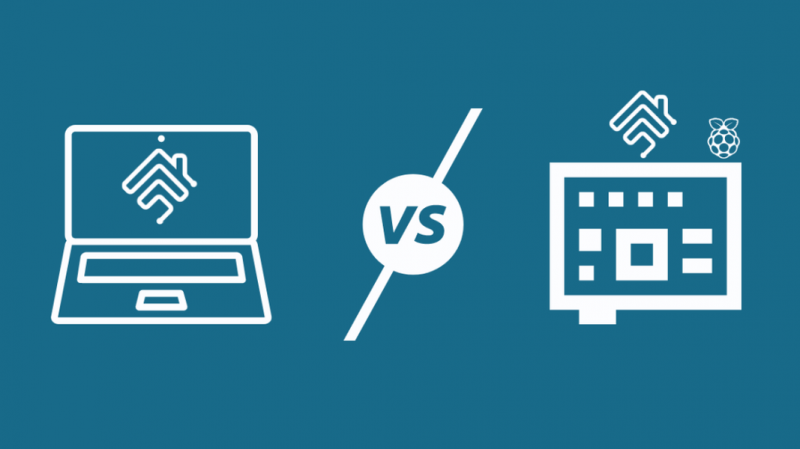
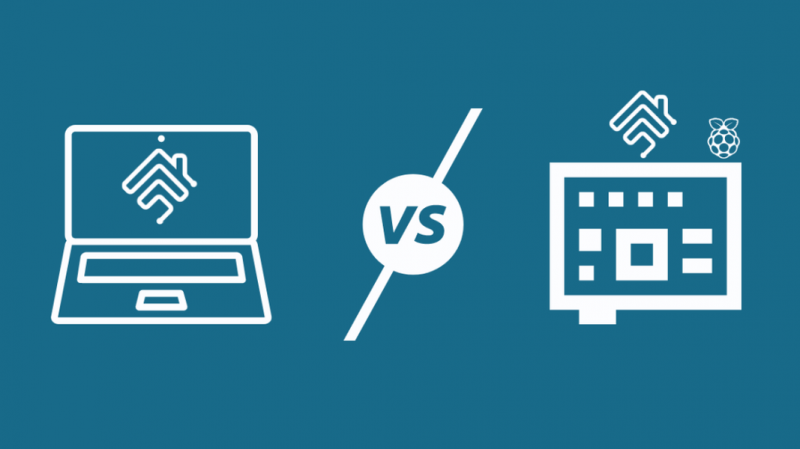
Homebridge serveri var instalēt, izmantojot datoru vai centrmezglu. Pēdējais ir vienkāršāks un prasa mazāk tehnisko zināšanu.
Homebridge iestatīšana datorā ir daudz plašāka, un jums ir nepieciešamas ar programmēšanu saistītas zināšanas.
Homebridge serveris tiek nodrošināts ar Windows, Mac OS vai Linux atbalstu.
Ja vēlaties, varat arī konfigurēt to, izmantojot Raspberry Pi, taču šī metode prasa daudz izpētes un precizēšanas.
Turklāt klēpjdators vai dators ar Homebridge vienmēr būs jādarbina. Ja to izslēgsit, trešās puses viedierīces zaudēs integrāciju ar HomeKit.
Lai gan man patīk brīvība, ko sniedz pielāgotā instalēšana, es nolēmu iestatīt savu Homebridge serveri, izmantojot Homebridge Hub, jo lielu enerģijas rēķinu radītu, atstājot datoru visu laiku ieslēgtu.
Homebridge centrmezgls ir viss vienā aparatūras vienība, kas vairāk atgādina plug-and-play ierīci. Tam ir jau iestatīta Homebridge programmatūras pakotne.
Tas ir viegli lietojams un neprasa plašas tehniskās zināšanas. Viss, kas jums jādara, ir jāinstalē jau pieejamie spraudņi, lai konfigurētu ierīci.
Turklāt ierīce ir maza, un to var nolikt aiz galda vai mājas interjera elementa.
Pēc iestatīšanas jums vairs nebūs daudz jāmācās ar centrmezglu. Tā ir vienreizēja iestatīšana, kas ļaus jums savienot tūkstošiem trešo pušu viedo produktu pēc jūsu izvēles ar jūsu Apple Home.
Philips Wiz savienošana ar HomeKit, izmantojot HOOBS Homebridge Hub
Tirgū ir pieejami vairāki Homebridge centrmezgli, kurus varat izmantot.
Pēc ilgas izpētes es izvēlējos HOOBS – Homebridge out of the box sistēmu.
To ir visvieglāk iestatīt, un lietotāja interfeiss ir ļoti lietotājam draudzīgs. Kā norāda nosaukums, tas darbojas jau no kastes, lai ar HomeKit integrētu daudzas trešās puses viedierīces.
Produkta uzstādīšanas process ir arī vienkāršs un nemanāms. Es varēju iedarbināt savas Philips Wiz LED spuldzes mazāk nekā 5 minūtēs.
Mūsu izvēle!

HOOBS Homebridge Hub
3 minūšu iestatīšana
Ar HomeKit var integrēt vairāk nekā 2000 produktu
Nav nepieciešamas tehniskās zināšanas
Praktisks atbalsts
Kāpēc HOOBS savienot Philips Wiz ar HomeKit?


- Spuldžu iestatīšanas process bija nemanāms un vienkāršs.
- Ierīces iestatīšanas process ir racionalizēts, kas nozīmē, ka jums nekas nav jākodē. Centrmezgls apstrādā visu konfigurācijas procesu. Viss, kas man bija jādara, bija meklēt Philips Wiz un instalēt spraudni.
- Atšķirībā no citām platformām, HOOBS ātri atbalsta jaunus spraudņus. Es to izmantoju jau vairāk nekā gadu, un man nekad nav bijis jāgaida, līdz ieradīsies spraudnis. Philips Wiz tika laists klajā diezgan nesen, taču iespraust jau ir pieejams un tiek regulāri atjaunināts.
- Sistēma atbalsta vairāk nekā 2000 viedo produktu no tādiem uzņēmumiem kā Gredzens , TP-Link , Harmonija , SimpliSafe , SmartThings , Sonos , MyQ utt.
- Ierīce ir maza un viegla. Jums nav jāuztraucas par to, ka tas izceļas.
Kā iestatīt HOOBS Philips Wiz-HomeKit integrācijai?
Lūk, kas jums jādara, lai iestatītu HOOBS serveri, lai kontrolētu savu Philips Wiz, izmantojot HomeKit:
1. darbība: pievienojiet HOOBS savam mājas tīklam


Pievienojiet HOOBS savam mājas tīklam. To var izdarīt, pievienojot to Wi-Fi tīklam vai savienojot to ar maršrutētāju, izmantojot komplektācijā iekļauto Ethernet kabeli.
2. darbība. Pārlūkprogrammā atveriet HOOBS interfeisu
Iet uz https://hoobs.local un izveidojiet administratora kontu, pievienojot savus akreditācijas datus. Kad esat pabeidzis, noklikšķiniet uz Tālāk.
3. darbība. Instalējiet Wiz Lan spraudni priekš HOOBS
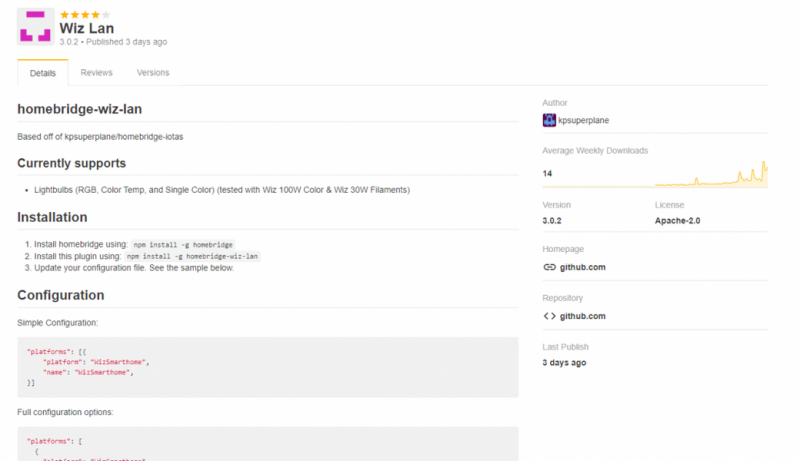
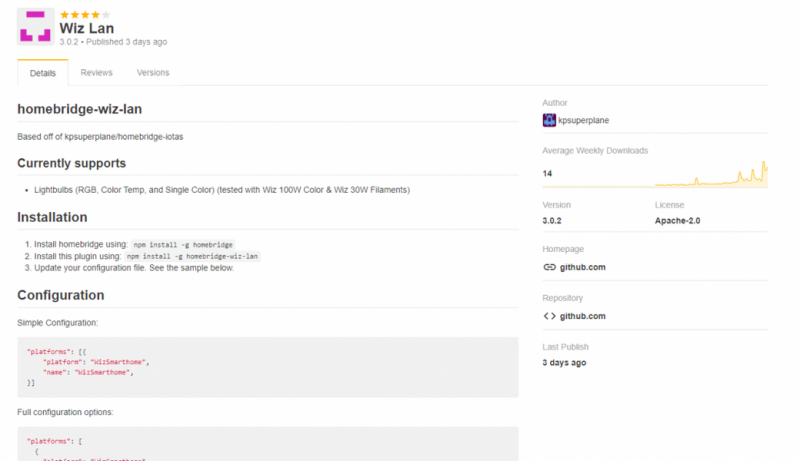
Kreisajā pusē esošajā izvēlņu joslā redzēsit opciju “Spraudņi”. Noklikšķiniet uz tā, un jūs tiksit novirzīts uz spraudņu lapu.
Meklēšanas joslā ierakstiet “npm install -g homebridge-wiz-lan”. Noklikšķiniet uz Instalēt. Alternatīvi apmeklējiet spraudņa lapa .
4. darbība: konfigurējiet Wiz Lan spraudni
Atjauniniet konfigurācijas failu. Pēc instalēšanas tiks parādīts koda fragments. Tas izskatīsies apmēram šādi:
'platforms': [{ 'platform': 'WizSmarthome', 'name': 'WizSmarthome', }] Mainiet nosaukumu uz kādu vēlaties un noklikšķiniet uz Saglabāt. Varat izmantot tikai iepriekš minēto kodu, taču, ja esat lietpratējs, varat iestatīt tālāk norādītos parametrus atbilstoši savam tīklam.
'platforms': [ { 'platform': 'WizSmarthome', 'name': 'Wiz', // [Optional] Port for bulbs to connect to your server // Default: 38900 'port': 38900, // [Optional] UDP Broadcast address for bulb discovery // Default: 255.255.255.255 'broadcast': '255.255.255.255', // [Optional] Your server's IP address // Default: Autodiscovered 'address': '192.168.0.1', // [Optional] Manual list of IP addresses of bulbs // Useful if UDP broadcast doesn't work for some reason // Default: None 'devices': [ { 'host': '192.168.0.2' }, { 'host': '192.168.0.3' }, { 'host': '192.168.0.4' }, // ... ] } ] Tagad jūs varēsiet pievienot savu Philips Wiz spuldzi Apple HomeKit.
Ko jūs varat darīt ar Philips Wiz-HomeKit integrāciju?
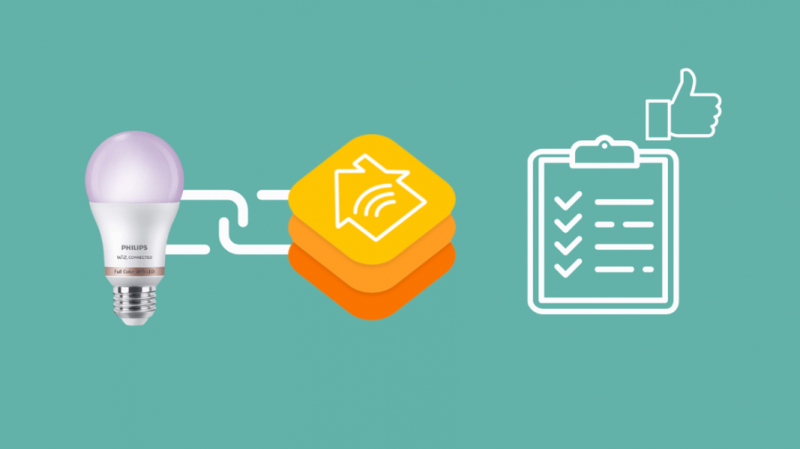
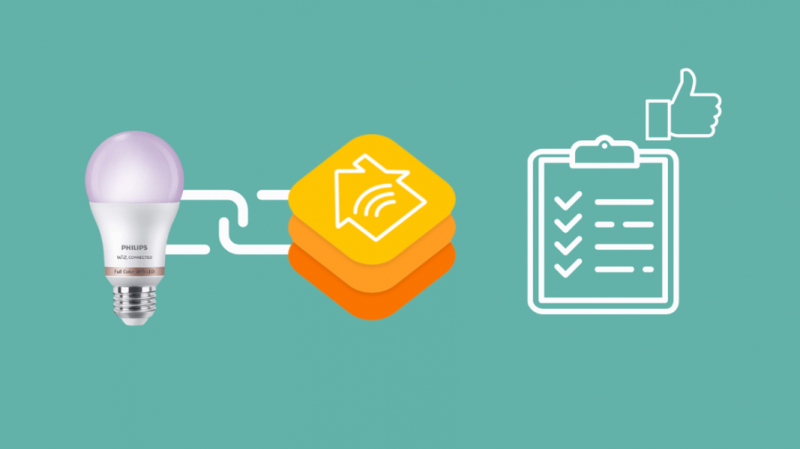
Philips Wiz spuldze darbojas kā tipiska ar HomeKit saderīga LED, kad tā ir savienota ar Apple Home, izmantojot Homebridge serveri. Lūk, ko varat darīt, kad integrācijas process ir pabeigts.
Mainiet krāsas un spilgtumu
Tā kā spuldze atbalsta dažādas krāsas, tostarp rozā, zilā, sarkanā un zaļā nokrāsas, varat izmantot Siri vai savu iPhone, iPad vai Apple datoru, lai mainītu spuldžu krāsas un spilgtumu.
Iestatiet rutīnu
Apple HomeKit nodrošina noteiktu automatizāciju ar viedierīcēm. Izmantojot platformu, jūs varat padarīt Philips Wiz par daļu no jūsu 'Labrīt' un 'Ar labu nakti' rutīnas.
Tāpat kā citi viedie produkti, arī šīs spuldzes ieslēgsies un izslēgsies automātiski, pamatojoties uz iestatīto grafiku.
Secinājums
Philips Wiz ir lielisks produkts ar augstu cenas un kvalitātes attiecību un daudz krāsu toņu, ar kuriem varat spēlēties.
Pateicoties HOOBS, es varēju nemanāmi savienot viedās LED spuldzes ar savu Apple Home.
Es nedomāju, ka Philips izstrādās HomeKit atbalstu, kas piedāvā vairāk funkciju nekā tas, ko es iegūstu ar savu HOOBS iestatījumu.
Man ir arī iespēja savam iestatījumam pievienot vairāk nekā 2000 citu trešo pušu viedās mājas piederumu, kā arī plaukstošu tiešsaistes kopienu, kas ar katru dienu izstrādā arvien vairāk spraudņu.
Vienīgā problēma, ar kuru saskāros, savienojot Philips Wiz ar HomeKit, izmantojot HOOBS, bija kelvina krāsu režīmu iestatīšana.
Tomēr, tā kā es nejutu vajadzību iestatīt verandas apgaismojumu uz šiem toņiem, tā nebija problēma.
Turklāt es varu arī kontrolēt spuldzi, izmantojot Siri. Es plānoju iegādāties vēl trīs savam pagalmam.
Jums var patikt arī lasīšana:
- Cik ilgi var kalpot Philips Hue spuldze? Izturības pārbaude!
- Vai Leviton strādā ar HomeKit? Kā izveidot savienojumu
- Kā savienot Hue Bridge bez Ethernet kabeļa
- Labākie sienas apgaismojuma paneļi, lai padarītu jebkuru telpu vēsāku
- Labākās viedās spuldzes ligzdas, lai padarītu viedāku katru mājās esošo gaismu
bieži uzdotie jautājumi
Vai Wiz pieder Philips?
Philips iepriekš piederēja Wiz. Signify tagad to ir iegādājies.
Vai Wiz gaismas ir aptumšojamas?
Jā, Wiz spuldzes ir regulējamas. Tiem ir vairākas iespējas, lai aptumšotu apgaismojumu un iestatītu dažādus toņus.
Vai Wiz ir ZigBee?
Jā, Wiz izmanto ZigBee, lai izveidotu savienojumu ar centrmezglu.
Cik ilgi darbojas Wiz spuldzes?
Philips Wiz spuldžu darbības laiks ir 25 000 stundu, kas nozīmē 18 gadus.
Vai Philips Wiz darbojas ar Alexa?
Jā, Wiz var savienot ar Alexa, kā arī Google Home.
Kā sinhronizēt Wiz gaismu?
Ja nevēlaties to savienot, izmantojot Homebridge, Wiz gaismu var sinhronizēt, izmantojot tā sākotnējo lietojumprogrammu. Viss, kas jums jādara, ir savienot to ar Wi-Fi un iestatīt tam telpu.